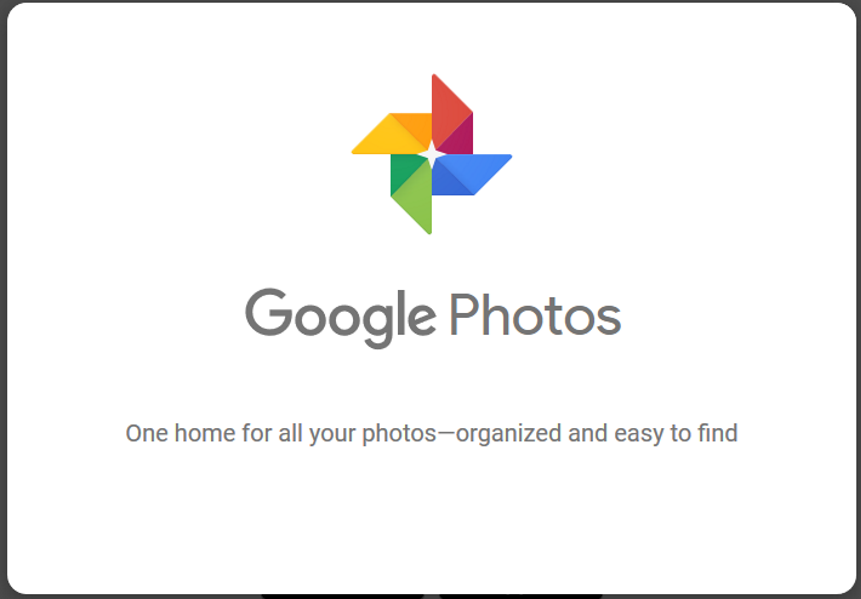
Google Photos — это всего лишь один из многих облачных сервисов, которые предлагает Big G, чтобы удержать нас в зависимости от своих продуктов. Я считаю этот сервис одним из самых полезных, особенно возможность автоматической загрузки изображений с устройств Android. Вы также можете обмениваться фотографиями из Google Photos и использовать всевозможные другие приемы.
Содержание
Вы также можете отправлять фотографии по электронной почте, передавать их на телевизор с помощью Chromecast, редактировать изображения и автоматически создавать резервные копии на всех устройствах Android. Сначала я покажу вам, как делиться фотографиями из Google Photos, чтобы не потерять заголовок, а затем расскажу, как извлечь больше пользы из сервиса обмена фотографиями.
Если вам нужно приложение Google Photos для iOS, получите его здесь . На обновленных устройствах Android оно уже должно быть установлено, но если по какой-то причине у вас его нет , загрузите его из Google Play Store здесь . Пользователи настольных компьютеров могут получить доступ к Google Фото через веб-браузер.
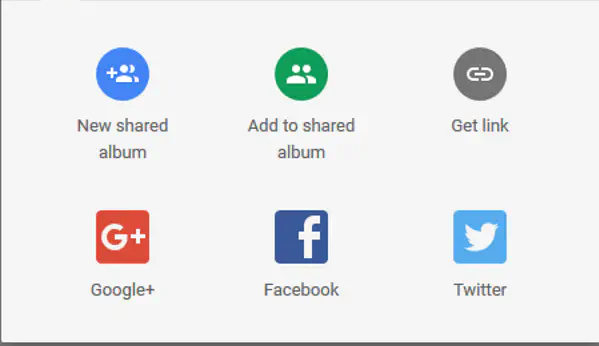
Поделиться фотографиями из Google Фото
Поделиться фотографиями из Google Фото на самом деле довольно просто, если знать, как это сделать. Метод немного отличается в зависимости от используемой платформы.
Обмен фотографиями из Google Photos с помощью устройства Android:
- Откройте приложение Google Photos на вашем устройстве.
- Выберите медиафайл, которым вы хотите поделиться. Вы можете выбрать отдельное изображение, видео или альбом.
- Выберите значок «Поделиться» в нижней части экрана. Это три точки, соединенные двумя линиями, если вы не видели его раньше.
- Введите контакт, номер телефона или адрес электронной почты человека, с которым вы хотите поделиться.
- Выберите Поделиться.
Этот метод отправит либо изображение, если получатель вошел в свой аккаунт Google, либо ссылку на изображение, если вы поделились им через номер телефона или адрес электронной почты. Вы можете узнать, просмотрел ли человек изображение или нет, поскольку получите уведомление о том, что он получил доступ к нему.
Обмен фотографиями из Google Photos с помощью устройства iOS:
- Установите Google Photos по ссылке выше, если вы этого еще не сделали.
- Откройте приложение Google Photos на устройстве iOS.
- Выберите изображение или видео, которым вы хотите поделиться, и откройте его в Google Photos.
- Выберите значок Share в нижней части экрана.
- Выберите Get sharable link в меню слайдера.
- Скопируйте и вставьте в SMS, Facebook, Twitter или любое другое сообщение, чтобы поделиться. Для экономии времени можно также выбрать Google+, Facebook или Twitter непосредственно из меню слайдера.
Поделитесь фотографиями из Google Фото с помощью браузера:
- Откройте приложение Google Фото в браузере и войдите в систему, если требуется.
- Выберите изображение или видео, которым хотите поделиться, в меню слева.
- Отметьте изображение в верхнем левом углу, пока оно не станет синим.
- Выберите Получить ссылку для обмена в синем верхнем меню.
- Выберите способ обмена: Получить ссылку, Google+, Facebook или Twitter.
- Если вы выбрали Получить ссылку, появится всплывающее окно со ссылкой и возможностью добавить сообщение.
- Если вы выбрали Google+, Facebook или Twitter, появится другое всплывающее окно, предлагающее войти в социальную сеть, чтобы поделиться изображением.
Вы также можете увеличить изображение и выбрать ссылку для обмена в правом верхнем углу. Появится такое же всплывающее окно, как и в шаге 5 выше, и последующие шаги тоже останутся такими же.

Поделиться альбомом в Google Фото
Если вы хотите поделиться серией снимков из отпуска или чего-то еще, вы можете создать альбом и поделиться всем этим практически таким же образом.
Откройте Google Фото и выберите альбом. Если вы используете приложение, значок альбома находится в правом нижнем углу. При использовании веб-страницы он находится слева.
- Выберите альбом, которым хотите поделиться.
- Выберите три точки меню в приложении и получите ссылку на общий доступ.
- Отправьте ссылку на общий доступ по SMS или электронной почте выбранному получателю.
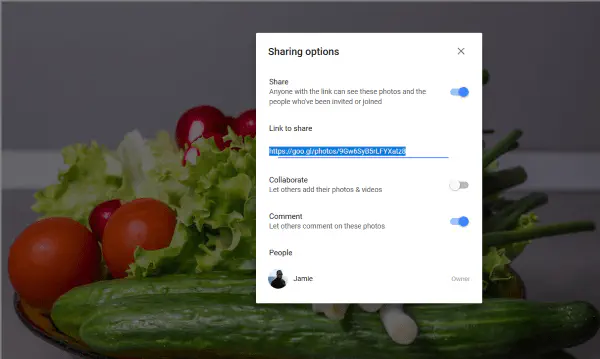 Управление общими изображениями в Google Фото
Управление общими изображениями в Google Фото
Если вы привыкли делиться изображениями, вам может быть полезно знать, чем именно вы поделились, с кем и когда. К счастью, для этого существует соответствующая функция.
Использование приложения:
- Откройте Google Фото и выберите значок Альбомы в правом нижнем углу.
- В следующем окне установите флажок Общий альбом.
- Просмотрите все фотографии, которыми вы поделились.
- Отметьте те, которыми вы больше не хотите делиться.
Использование веб-страниц:
- Откройте Google Фото в браузере и войдите в систему, если появится запрос.
- Выберите Альбомы в левом меню и Общий доступ в новом окне.
- Выберите изображение или альбом в центральном поле.
- Выберите меню с тремя точками в правом верхнем углу и выберите Параметры общего доступа.
- Отключите Общий доступ, чтобы изображение или альбом не могли просматривать другие пользователи.
Когда кто-то делится с вами в Google Фото
Приятно быть дарителем, но и получать тоже приятно. Если кто-то делится с вами изображением или альбомом, что происходит? Что видит получатель, когда вы делитесь с ним?
В зависимости от способа обмена вы получите электронное письмо со ссылкой, уведомление в Google Фото или в вашей социальной сети.
- Когда вы перейдете по ссылке или щелкнете изображение, вы попадете в Google Фото.
- Затем вы «присоединитесь» к альбому и получите доступ ко всем изображениям, которыми с вами поделились.
- Затем вы можете просматривать их по своему усмотрению, загружать или редактировать.
Возможность делиться изображениями с помощью Google Drive — еще одна ценная функция в наборе полезных приложений. С его помощью можно не только делиться изображениями с друзьями или семьей, но и автоматически создавать резервные копии изображений на телефоне Android. Уже одна эта функция стоит того, чтобы освоить это приложение. Интеграция с Google Drive и возможность использовать бесплатное хранилище для сохранности изображений — еще одна причина использовать это приложение. В конце концов, нет смысла платить за хранение, если можно получить его бесплатно!
У вас есть другие советы и рекомендации по использованию Google Фото? Расскажите нам о них ниже!
YouTube видео: Как поделиться фотографиями из Google Фото
Вопросы и ответы по теме: “Как поделиться фотографиями из Google Фото”
Как поделиться фотографиями с Гугл фото?
**Чтобы поделиться фотографией или видео с другими пользователями в чате:**1. Откройте приложение “Google Фото” на мобильном устройстве. 2. Войдите в аккаунт Google. 3. Выберите фотографию, альбом или видео. 4. Нажмите на значок “Поделиться” . 5. Выберите пользователей в разделе “Отправить через Google Фото”. 6. Нажмите Отправить.
Как перенести все фото из гугл фото в галерею телефона?
Как сохранить фотографии и видео на устройстве1. Откройте приложение “Google Фото” на устройстве Android. 2. Выберите фото или видео. 3. Нажмите на значок “Ещё” Скачать.
Как скопировать фото из гугл фото?
Как сохранить фотографии и видео на устройстве1. На компьютере откройте страницу photos.google.com. 2. Выберите фотографию или видео. 3. Нажмите на значок “Ещё” Скачать.
Как вернуть все фото из гугл фото в галерею?
**Если вы хотите восстановить удаленный объект, проверьте, есть ли он в корзине.**1. Откройте приложение “Google Фото” на телефоне или планшете Android. 2. В нижней части экрана нажмите “Библиотека” Корзина . 3. Нажмите и удерживайте объект, который хотите восстановить. 4. В нижней части экрана нажмите Восстановить.
Где можно поделиться фотографиями?
10 лучших сайтов для продвижения портфолио фотографа* SmugMug. SmugMug – простая и стильная платформа для публикации своих работ.
- PhotoShelter. PhotoShelter – один из самых популярных сайтов для фотографов, объединяющий огромное международное фотосообщество.
- Flickr.
- Pinterest.
- Behance.
- Photography Talk.
- Pixpa.
- Exposure.
Как передать все фото?
Передача данных по Bluetooth1. Опустите верхнюю шторку меню на смартфоне (потяните пальцем по экрану сверху вниз, чтобы открылись настройки). 2. Нажмите на значок Bluetooth, чтобы он активировался. 3. Выберите фото из галереи, нажмите на передачу файла. 4. Из списка способов передачи выберите Bluetooth.











